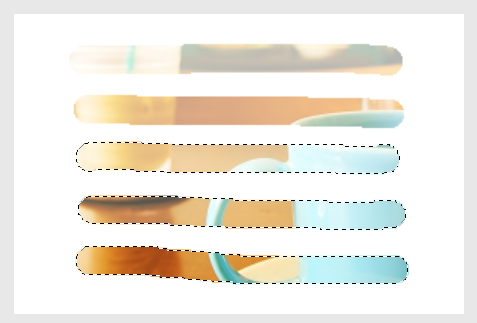GIMPでクイックマスクを試してみる。
クイックマスクモードへの切り替え
クイックマスクモードにする場合は、
[選択]メニューから[クイックマスクモード]を選ぶか、
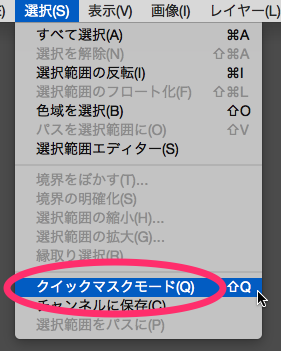
左下のボタンを押すか、
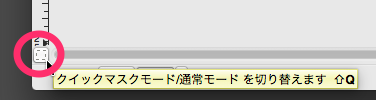
「Shift+Q」のショートカットキーで切り替えることができる。
クイックマスクの確認
クイックマスクモードにすると、選択されていない箇所は、赤の半透明で覆われる。

一部が選択された状態でクイックマスクモードにすると、
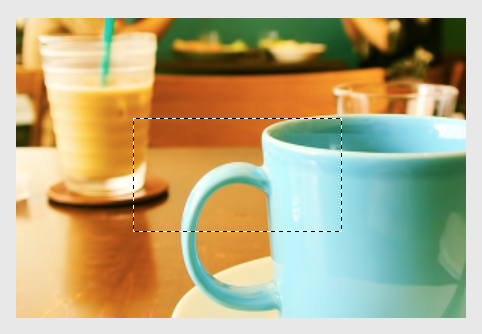
選択されている箇所が、何も塗りつぶされていない状態になる。

また、選択範囲の境界をぼかした状態で、クイックマスクモードにすると、
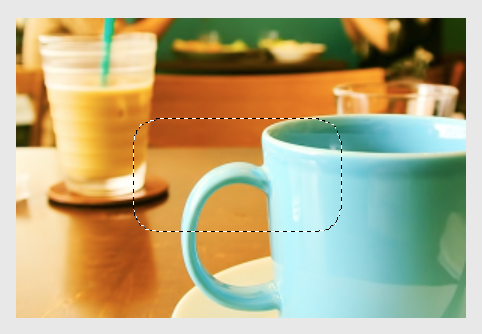
赤の半透明もぼけた感じになってるのが確認できる。

ちなみに、選択範囲の境界をぼかした状態でコピーして、別のファイルに貼り付けると、ちゃんと境界がぼけた状態でコピーされる。
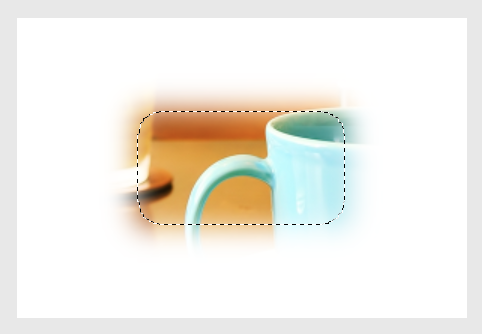
クイックマスクの編集
クイックマスクを消しゴムで消したり、白色で塗ると、

その部分が選択範囲となる。
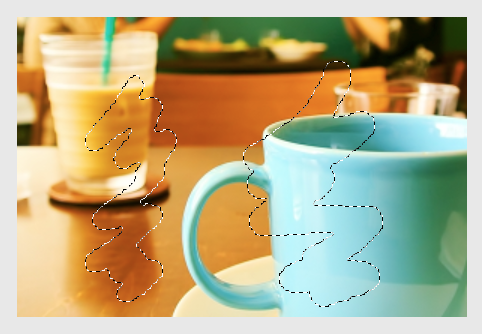
逆に、黒色で塗ると、選択範囲が消える。
クイックマスクの透明度
鉛筆のツールで、不透明度を変えて、クイックマスクを塗ってみる。
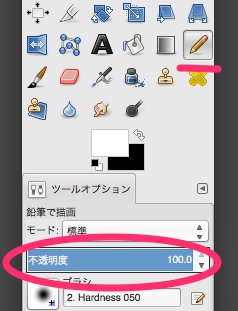
不透明度 30%、50%、51%、70%、100%で塗ってみる。

クイックマスクモードを解除すると、不透明度51%までは境界線が表示される。
(どうも、不透明度50%と51%が、境界線の表示・非表示の境目っぽい)
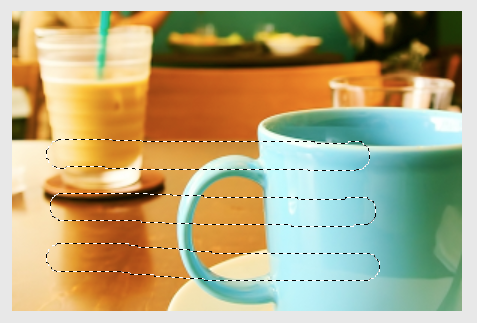
コピーして、他のファイルに貼り付けてみると、境界線が表示されていなかった所もコピーされているのが確認できる。